「gReader」でも使えるウェブページ用Evernote投稿アプリ「EverClip」
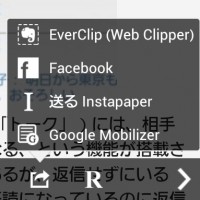 「Evernote」は、ちょっと思いついたアイディアのメモから、仕事や勉強の資料などに使いたいウェブページのクリップまでに利用できる定番のオンラインメモサービスだ。リリースされたばかりの「EverClip」は、スマートフォンで開いているウェブページをEvernoteに投稿するための補助アプリ。特徴は、PCブラウザからEvernote投稿を行う場合と同様、ウェブページ内の本文部分だけを抽出して投稿できる点と、無料アプリであるという点だ。
「Evernote」は、ちょっと思いついたアイディアのメモから、仕事や勉強の資料などに使いたいウェブページのクリップまでに利用できる定番のオンラインメモサービスだ。リリースされたばかりの「EverClip」は、スマートフォンで開いているウェブページをEvernoteに投稿するための補助アプリ。特徴は、PCブラウザからEvernote投稿を行う場合と同様、ウェブページ内の本文部分だけを抽出して投稿できる点と、無料アプリであるという点だ。
本日リリースされた、Android用RSSリーダーの定番である「gReader」最新バージョンも、「EverClip」に対応した。注目度が高い補助アプリである「EverClip」、特に「gReader」ユーザーな人は、いち早く導入して使い慣れておこう。
参考
この記事では、「Evernote」自体の使い方などに関しては割愛する。「Evernote」の使い方や活用方法は上記記事を参考に。
「EverClip」を導入する
・EverClip (Web Clipper) – Google Play の Android アプリ
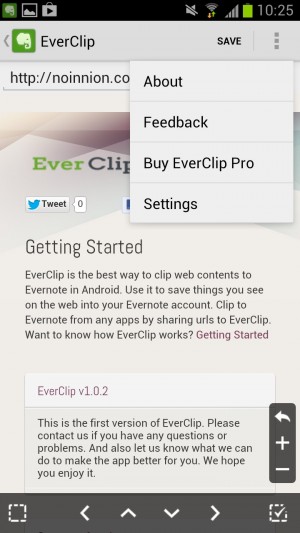 「EverClip」をインストールしたら、起動しメニュー「Settings」。
「EverClip」をインストールしたら、起動しメニュー「Settings」。
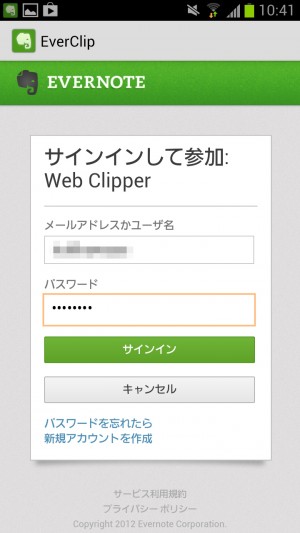 設定画面下部の「EVERNOTE」からログイン及び認証を行う。
設定画面下部の「EVERNOTE」からログイン及び認証を行う。
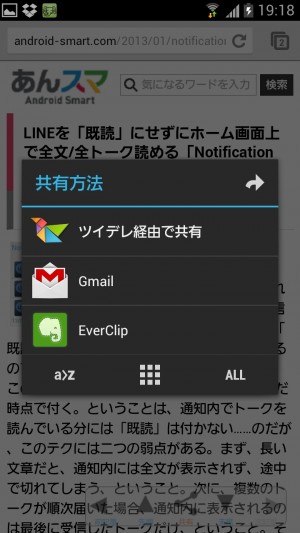 以後、ブラウザの共有メニューから「EverClip」を選択すれば、そのページをEvernoteに投稿することができる。「EverClip」を選択した後の操作に関しては後述する。
以後、ブラウザの共有メニューから「EverClip」を選択すれば、そのページをEvernoteに投稿することができる。「EverClip」を選択した後の操作に関しては後述する。
RSSリーダー「gReader」も「EverClip」に対応
・gReader (Google Reader | RSS) – Google Play の Android アプリ
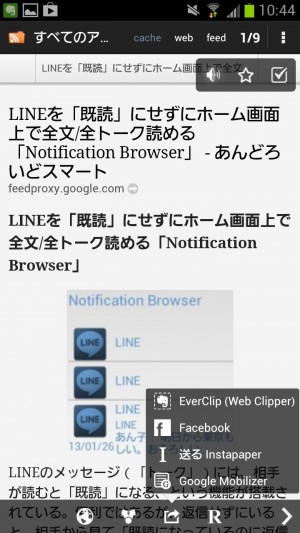 「gReader」最新版は、独自共有メニューから記事を「EverClip」に送ることができる。
「gReader」最新版は、独自共有メニューから記事を「EverClip」に送ることができる。
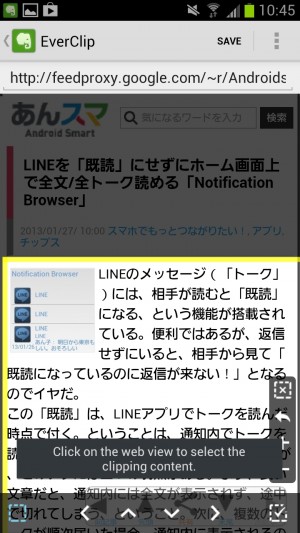 「EverClip」で記事が開かれる。左下のボタンを使い、「Evernote」に投稿したい部分を選択する。
「EverClip」で記事が開かれる。左下のボタンを使い、「Evernote」に投稿したい部分を選択する。
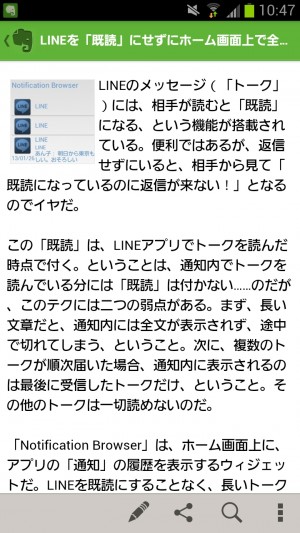 記事の本文部分だけを抽出して投稿することができるのだ。
記事の本文部分だけを抽出して投稿することができるのだ。
クリップボード監視機能
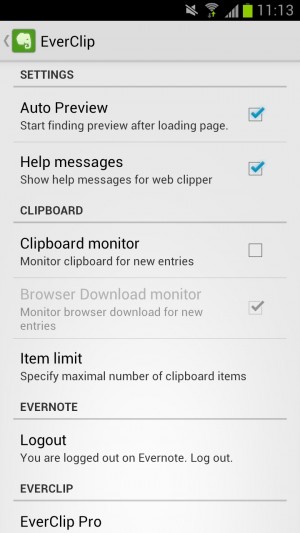 「EverClip」には、クリップボードを監視して「Evernote」への投稿を行う機能も搭載されている。ただ、その仕組み上、常駐する。邪魔だと思う人は「Settings」内で「Clipboard monitor」のチェックを外しておこう。
「EverClip」には、クリップボードを監視して「Evernote」への投稿を行う機能も搭載されている。ただ、その仕組み上、常駐する。邪魔だと思う人は「Settings」内で「Clipboard monitor」のチェックを外しておこう。
もう一つの定番投稿アプリ「EverWebClipper」
・EverWebClipper for Evernote – Google Play の Android アプリ
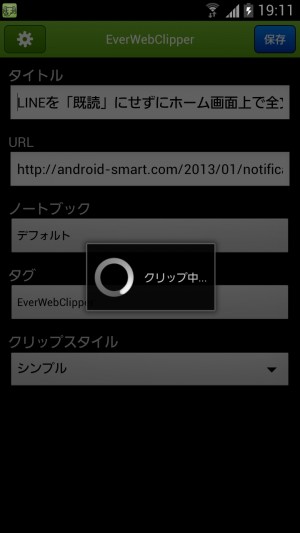 これまでは、Androidのブラウザで開いているウェブページをEvernoteに投稿する手段と言えば「EverWebClipper」一択、という感じだった。こちらは230円の有料アプリだが、「ブラウザの共有メニューから選択すれば、本文抽出作業などをせず、あとは全自動で投稿までを行う」というアプリなので、操作の手間は少ない。どちらが良いかは好みによるだろう。
これまでは、Androidのブラウザで開いているウェブページをEvernoteに投稿する手段と言えば「EverWebClipper」一択、という感じだった。こちらは230円の有料アプリだが、「ブラウザの共有メニューから選択すれば、本文抽出作業などをせず、あとは全自動で投稿までを行う」というアプリなので、操作の手間は少ない。どちらが良いかは好みによるだろう。
関連記事

スマートフォンで開いているウェブページも、Kindleに放り込んで「あとで読む」

【Kindle Paperwhite】PC/スマートフォンで開いているウェブページを送信して閲覧

Twitterクライアント等からウェブページを開く動作をチャットヘッド的にする「Link Bubble」

【楽ちんスマホ環境】Playストアやウェブページなどのさまざまな情報を簡単にコピー

ウェブページの任意の一部を貼り付けるウィジェット「MetaWidget」で休講情報などをチェック

ブラウザで開いているPlayストアページをアプリで開く場合にも便利な「Pushbullet」【Firefoxユーザー等に推奨】

FirefoxでページをPDFとして保存してEvernoteに自動投稿させるコンボ技

【楽ちんスマホ環境】いま見ているウェブページを別のブラウザで簡単に開けるようにする

PCブラウザで開いたウェブページを送信し、「あとで読む」ためにもKindleは利用可能
2013年01月27日19時33分 公開 | カテゴリー: ネット情報活用 | キーワード:アプリ, チップス | Short URL
ツイート
最新記事
- 肩に乗せるだけで音に包まれる!ウェアラブルネックスピーカー!
- 枕の下に置くピロースピーカー!Bluetooth接続でスマホから音楽を流しながら寝れる!
- 腕に巻いて使えるウェアラブルスピーカー!IPX6防水で急な雨にも安心!
- ミニモバイルバッテリーの新定番!折りたたみ式のLightningコネクター搭載!
- コネクター搭載の3in1モバイルバッテリー!iPhoneもAndroidもおまかせ!
- ケーブル不要でiPhoneもApple Watchも!5000mAhの大容量モバイルバッテリー!
- TSAロック付きスーツケースベルト! 頑丈なロックフックで安心な旅行を!
- 4in1の大容量モバイルバッテリー!スマホもタブレットもゲーム機も!
- 10000mAh大容量ワイヤレスモバイルバッテリー!Apple Watchの充電も出来る!
- コンパクトな手のひらサイズ。だけど、かなりタフ!どこでも使えるバックハンガー!
- ダンボールを挿すだけ!持ち運び出来るダンボールストッカー!
- コンパクトで高品質なケーブル!6in1のユニークデザインなケーブル!
- 洗練されたシンプルなボディバッグ!自由で快適な背負い心地!
- リラックスして座りやすい座椅子!回転するのでパソコンや読書等に最適!
- ゆったりくつろげる、至福の時間!肘つき座椅子!
- 究極進化、三刀流座椅子!ソファの座り心地みたいな回転座椅子!
- 磁力で自分でまとまる!フラット平形タイプのUSB-Cケーブル!
- 首と肩がホッとする枕!首肩温め機能でじんわり温まる!
- USB-Cケーブルだけで使える!アイリスオーヤマ製の27インチモニター!
- 15000mAh大容量モバイルバッテリー!ケーブル内蔵&プラグ付き!
- iPad専用磁気充電式タッチペン!ワイヤレス充電可能なスタイラスペン!
- 寒い季節には欠かせないアイテム!ドリンクを温められるカップウォーマー!
- ワンタッチで飲み物を温められる!デスクで使うのに最適!
- 柔らかい感触!心地良いさわり心地の充電式カイロ!
- 3in1防災対策の充電式カイロ!寒い季節を心地よく、あたたかく過ごそう!
- つけたら2秒ですぐ暖かい!2個セットの充電式カイロ!
- 左の手のひらにフィット!操作しやすいのせ心地のトラックボールワイヤレスマウス!
- 大容量収納可能なビジネスリュック!充実のポケット数!
- 通勤が快適な薄型なのに大容量!ノートパソコンも安全に収納!
- シンプルで洗練されたデザイン!どんな服装にも似合うビジネスリュック!

 【まとめ】Fireタブレットをさらに楽しめる必携アプリ
【まとめ】Fireタブレットをさらに楽しめる必携アプリ まとめ買いがお得なアプリストア専用「Amazonコイン」
まとめ買いがお得なアプリストア専用「Amazonコイン」 Amazonプライムはドコモやauならクレカ無しでも利用可能!
Amazonプライムはドコモやauならクレカ無しでも利用可能! グラフィック性能は2倍以上!新旧「Fire HD 10」の処理性能をベンチマーク比較
グラフィック性能は2倍以上!新旧「Fire HD 10」の処理性能をベンチマーク比較 【特集】開発者でない人でも役立つ機能が満載!!USBデバッグ接続を徹底活用せよ
【特集】開発者でない人でも役立つ機能が満載!!USBデバッグ接続を徹底活用せよ Amazonプライム会費がギフト券だけでも支払い可能に!(ただし無料体験不可)
Amazonプライム会費がギフト券だけでも支払い可能に!(ただし無料体験不可) かわいいキャラが憂鬱な気分を癒してくれるパズルゲーム特集
かわいいキャラが憂鬱な気分を癒してくれるパズルゲーム特集 ダイソーの「積み重ね整理棚」はFireタブレットを枕の上に固定するのに最適!
ダイソーの「積み重ね整理棚」はFireタブレットを枕の上に固定するのに最適! 2000円を切るスマート赤外線リモコンで家電をスマートホーム化!!
2000円を切るスマート赤外線リモコンで家電をスマートホーム化!! Amazon開発者アカウントを作成してAlexaスキルを自作しよう
Amazon開発者アカウントを作成してAlexaスキルを自作しよう Amazon「Fire HD 8」タブレットにNewモデルが登場!
Amazon「Fire HD 8」タブレットにNewモデルが登場! FireタブレットでYouTubeを見るなら「NewPipe」
FireタブレットでYouTubeを見るなら「NewPipe」 ポイント還元付きでお得なAmazonギフト券のチャージタイプ
ポイント還元付きでお得なAmazonギフト券のチャージタイプ 8コア2GHzに高速化したAmazon「Fire HD 10」の新モデルが登場!
8コア2GHzに高速化したAmazon「Fire HD 10」の新モデルが登場! Google Playは課金アイテムを買うのを躊躇っていると100円引きにしてくれる!?
Google Playは課金アイテムを買うのを躊躇っていると100円引きにしてくれる!?
あんスマソーシャルアカウント